Xem trước kết quả cuối cùng

Bước 1: Mở một hình ảnh trong Photoshop
Mở File menu và chọn Open. Browse bức ảnh mà bạn muốn thêm hiệu ứng sepia vào và nhấp OK.

Bước 2: Tạo Hue/Saturation adjustment layer
Trong Layers pallet, nhấp chuột lên New Adjustment Layer icon và chọn Hue/Saturation.
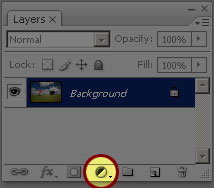
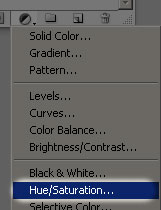
Một cửa sổ Hue/Saturation sẽ xuất hiện. Với công cụ này, chúng ta sẽ xác định hiệu ứng sepia xuất hiện. Quyết định bạn có muốn chọn vùng có tông màu sepia tùy theo màu sắc của bức ảnh hay tô màu bằng tay vùng bạn muốn tạo tông màu sepia.
Chọn một màu phù hợp như sau:
A) Chọn màu sắc
Việc chọn vùng sepia dựa trên màu sẽ mang lại hiệu ứng tự nhiên nhất.
Đầu tiên, quyết định màu sắc trong hình ảnh bạn muôn giữ. Sau đó chọn từ Edit drop down menu mỗi màu sắc trong danh sách ngoại trừ màu sắc bạn muốn giữ và giảm độ bão hòa xuống – 100. Chẳng hạn, giữ màu đỏ trong bức ảnh bằng cách sử dụng các thiết lập sau:
Đỏ: 0 Saturation
Vàng: -100 Saturation
Lục: -100 Saturation
Xanh ngọc: -100 Saturation
Blue: -100 Saturation
Đỏ thắm : -100 Saturation
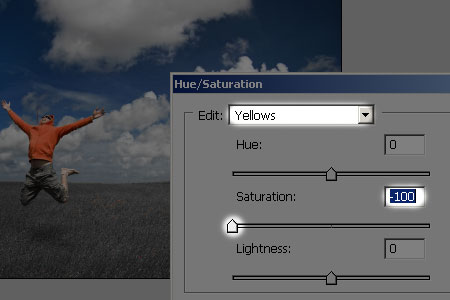

B) Chọn bằng tay
Việc chọn vùng có tông màu sepia bằng tay sẽ cho phép bạn xác định một cách chính xác vùng mà bạn muốn tạo tông màu này.
Thiết lập Master Saturation – 100 và nhấp OK. Hình ảnh của bạn bây giờ sẽ xuất hiện theo thàng màu xám.
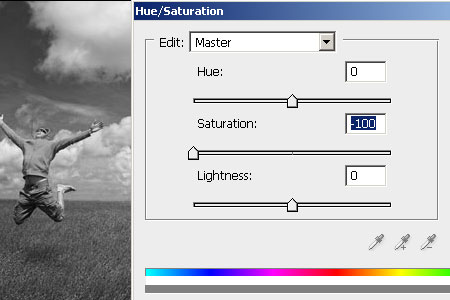
Kích hoạt layer mask bằng cách nhấp chuột lên thumbnail của layer mask trong Layers pallet. Chọn Eraser tool và xóa vùng mà bạn không muốn gắn tông màu sepia.
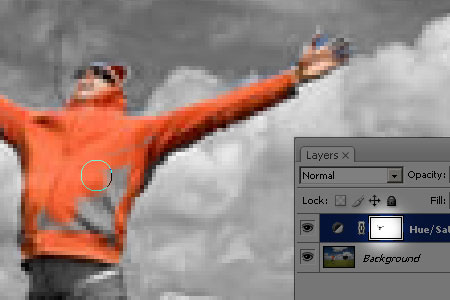
Bước 3: Thêm một Black & White adjustment layer
Trong Layers pallet, nhấp chuột lên New Adjustment Layer icon và chọn Black & White. Nếu đang sử dụng Photoshop CS2 hoặc cũ hơn, chọn Hue/Saturation thay thế.
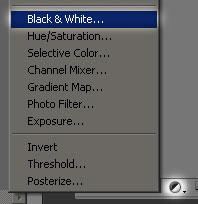
Một Black & White adjustment layer (hoặc Hue/Saturation nếu bạn đang sử dụng Photoshop CS2 hoặc cũ hơn) sẽ xuất hiện. Chỉ cần nhấp OK mà không cần điều chỉnh các thiết lập. Sau đó, thay đổi Blend Mode của layer adjustment trên cùng sang Overlay. Kích đúp quay lại icon của layer để làm công cụ xuất hiện trở lại.
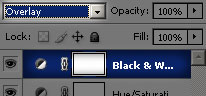
Photoshop CS2 hoặc cũ hơn:
Bạn sẽ sử dụng Hue/Saturation tool để bổ sung tông màu sepia. Checkmark "Colorize” và gắn các thiết lập bên dưới:
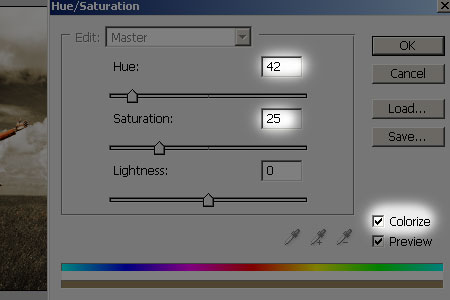
Photoshop CS3:
Nếu bạn đang sử dụng Photoshop CS3, bạn có thể sử dụng Black và White adjustment để bổ sung tông màu sepia. Bạn sẽ có nhiều thiết lập được điều chỉnh để so sánh với việc sử dụng Hue/Saturation adjustment.
Đầu tiên, điều chỉnh để có được một màu trắng – đen như bạn thích. Hoặc, bạn có scroll qua Presets menu để chọn một màu của riêng bạn. Tôi đã chọn Red Filter preset để làm cho màu đỏ xuất hiện và làm tối bầu trời lại.
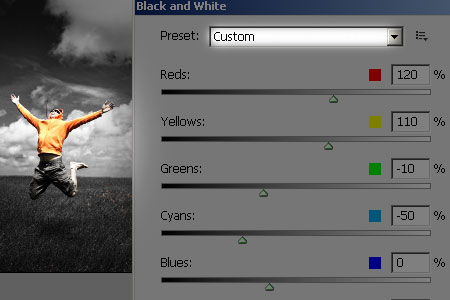
Checkmark Tint và điều chỉnh tông màu để tạo hiệu ứng Sepia. Nhấp OK khi thực hiện xong.
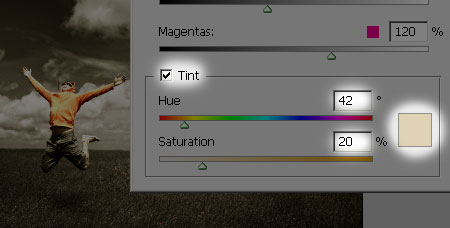
Kết quả cuối cùng

Đỏ

Blue và Xanh ngọc

Vàng và Xanh

Đỏ, Vàng và Xanh.

















